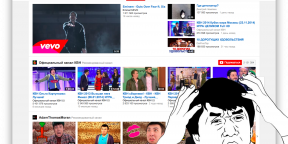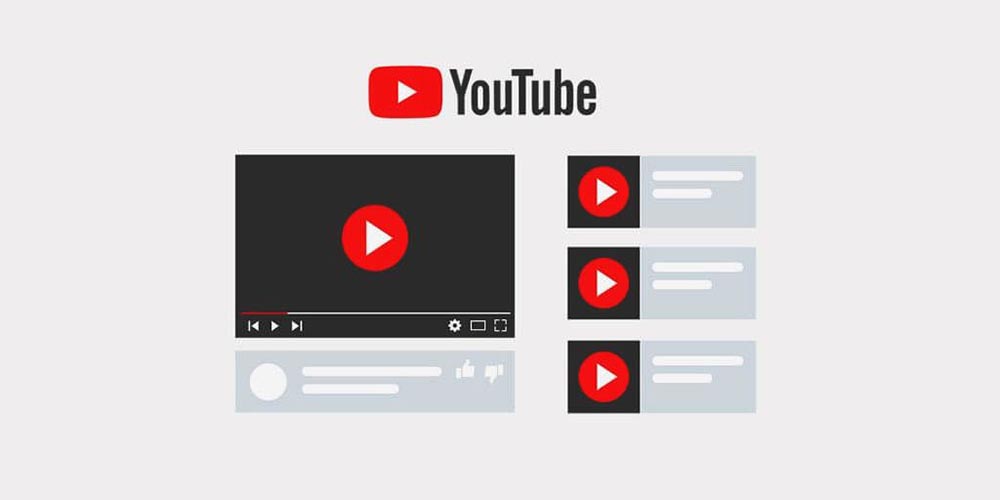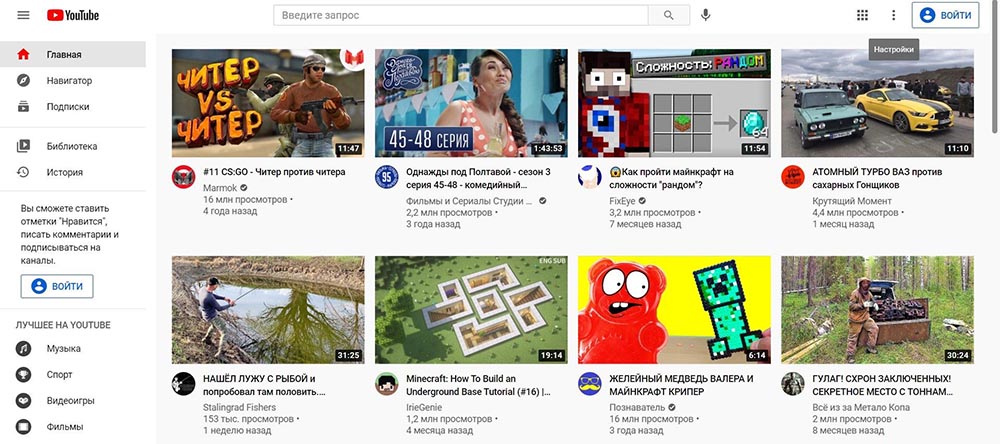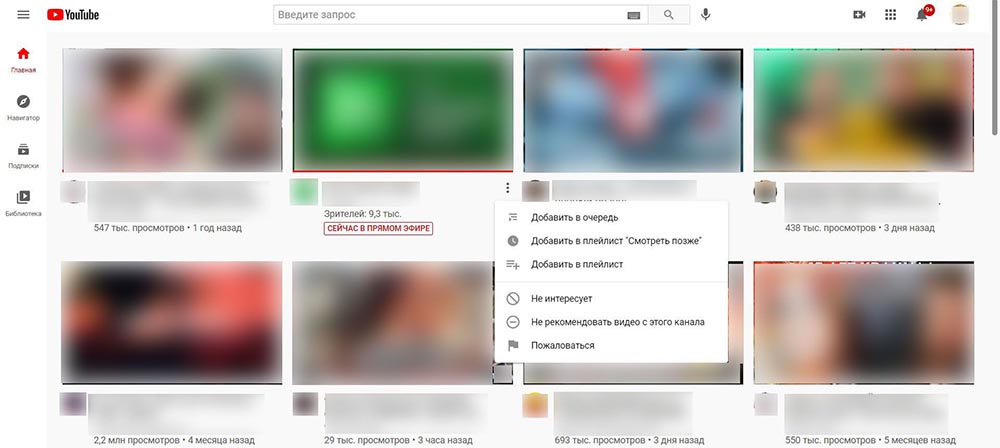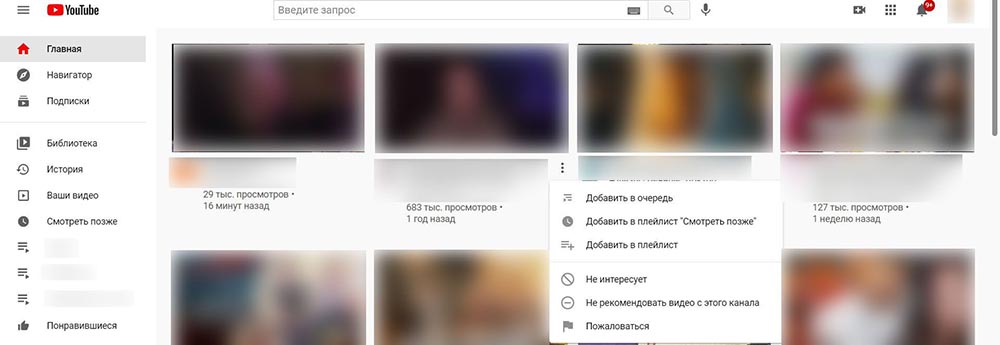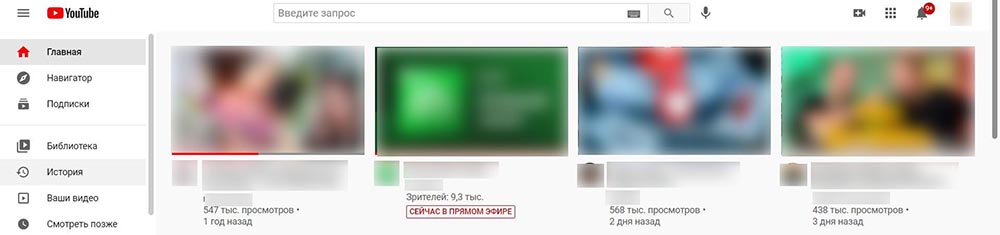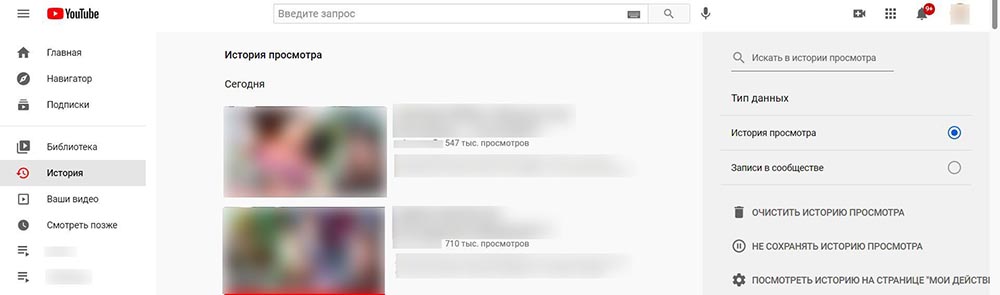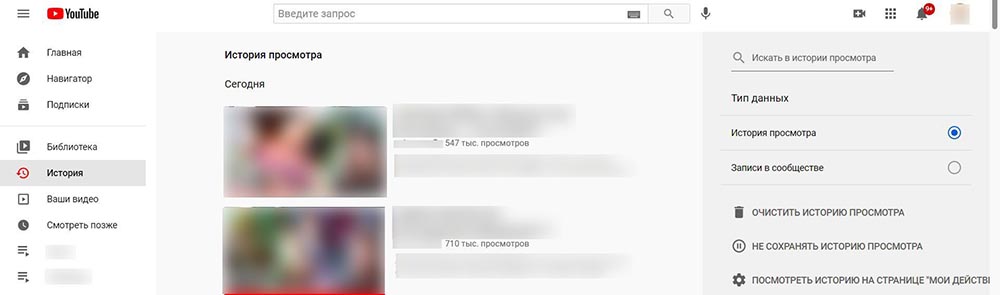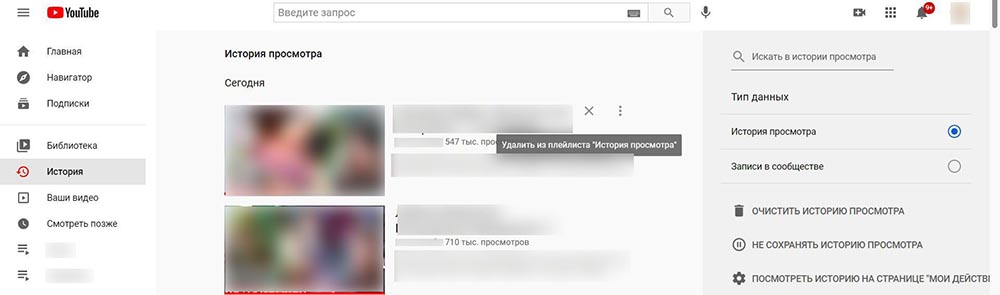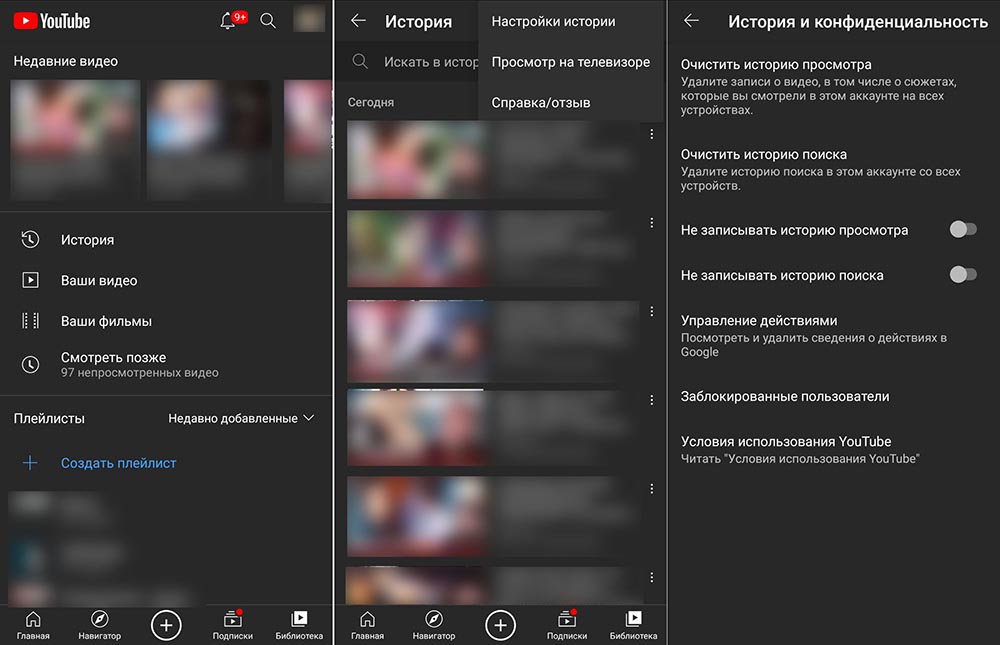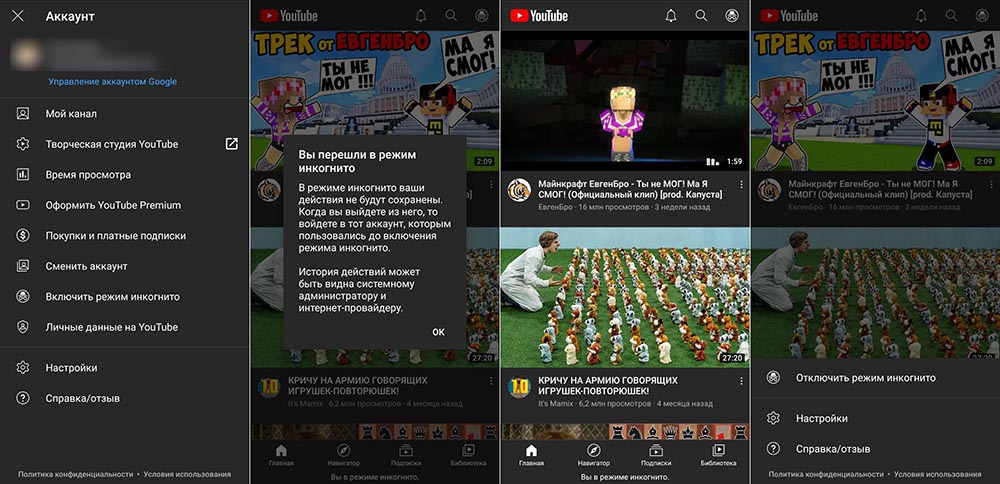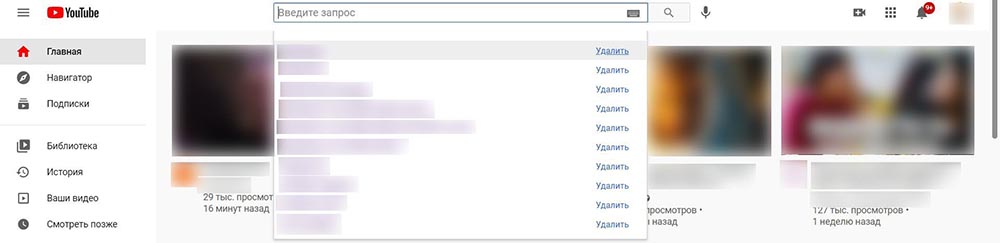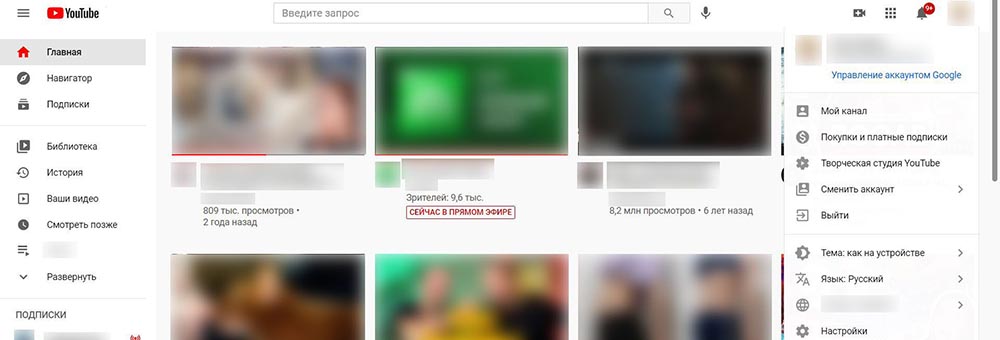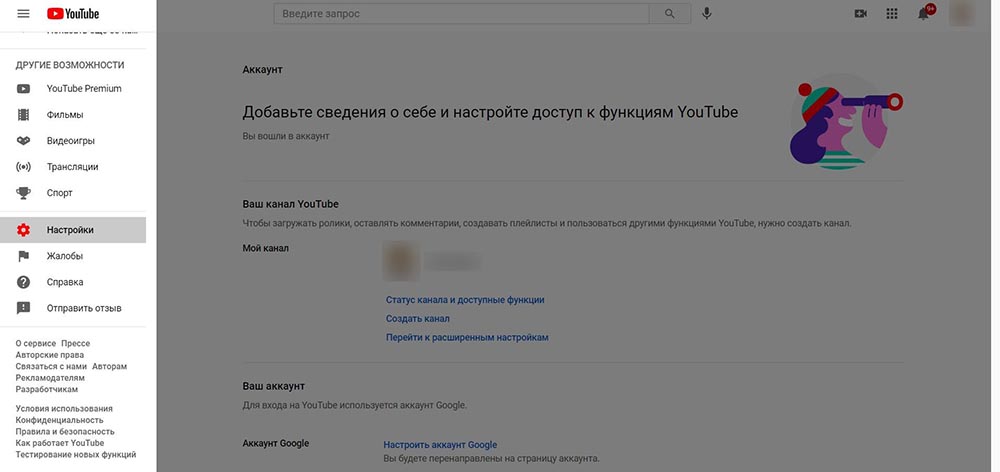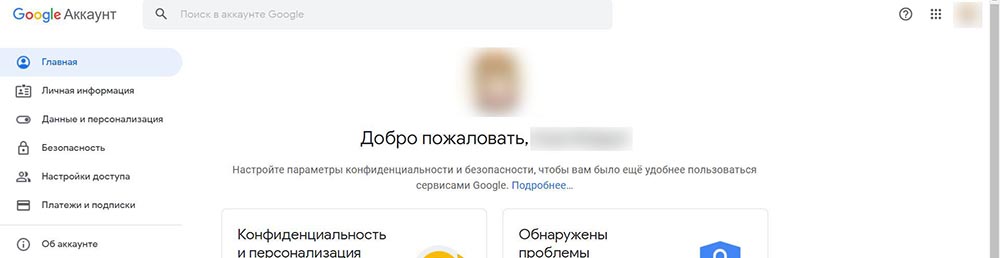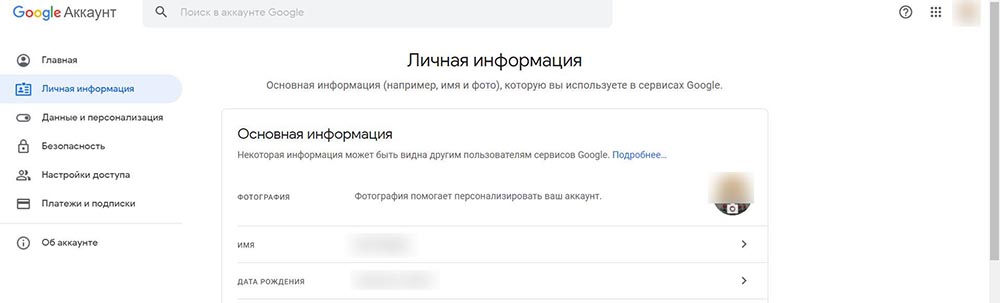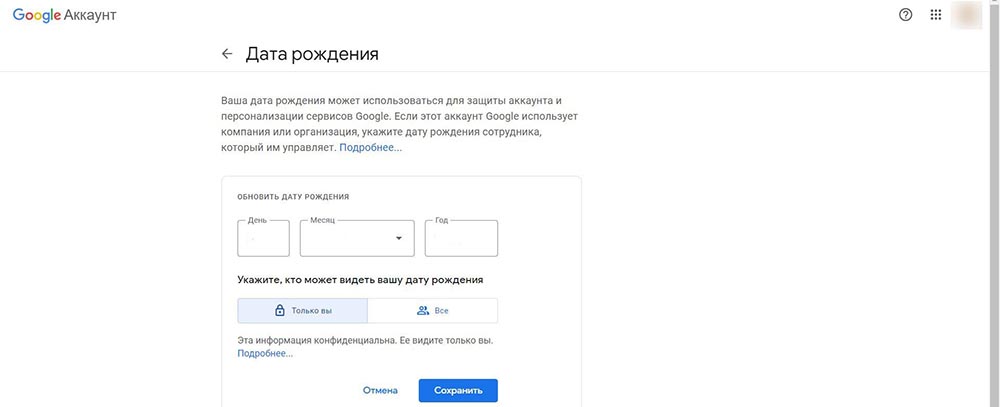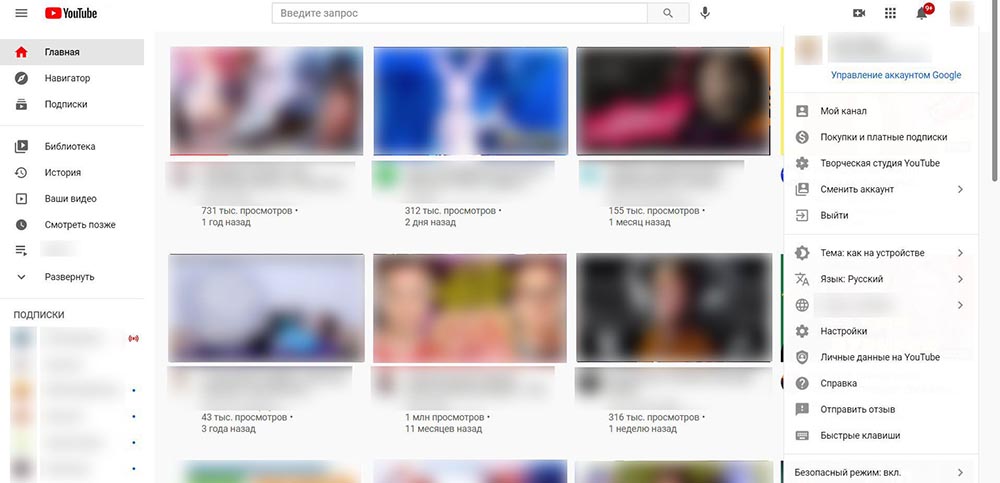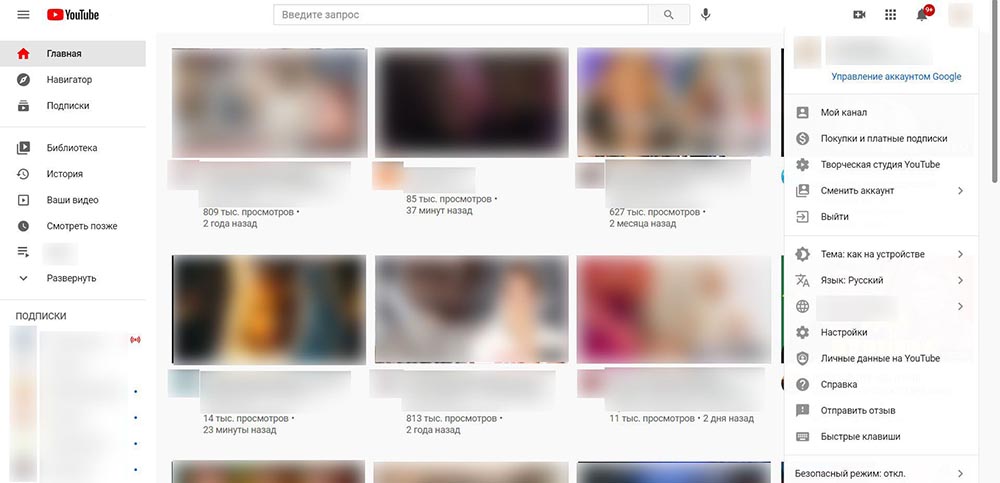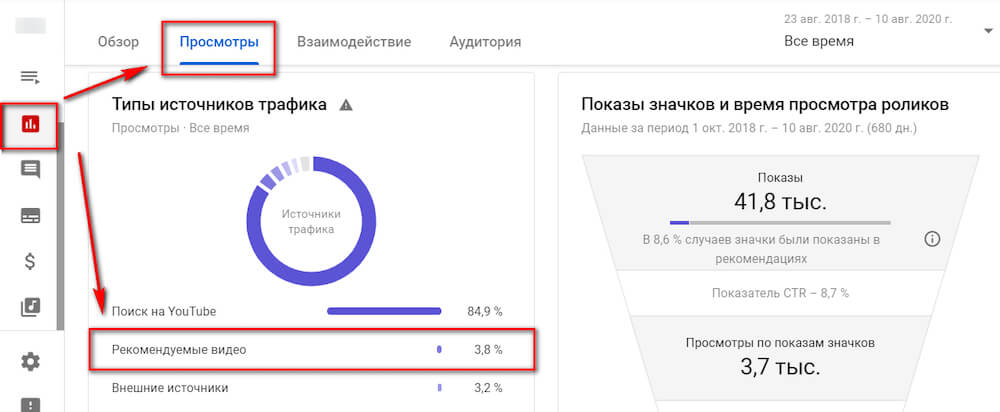Как сделать рекомендации и результаты поиска более точными
Рекомендации, которые вы видите на главной странице YouTube, на страницах с видео и в мобильных уведомлениях, составляются на основе вашей истории просмотра и поиска, а также сведений из аккаунта Google и браузера Chrome. Эти же данные влияют и на результаты поиска на YouTube.
Если вас не устраивают подборки, которые мы предлагаем, их можно улучшить. Для этого выборочно удалите из истории сведения о просмотренных видео и поисковые запросы, приостановите ее запись или очистите ее целиком. Подробнее об этом мы расскажем ниже.
Действия с историей просмотра и историей поиска
- Если вы удалите некоторые записи о просмотренных видео, ролики на похожие темы исчезнут из рекомендаций.
- Если вы удалите некоторые поисковые запросы, они больше не будут учитываться при подборе рекомендованных видео.
- Если вы приостановите запись истории, поисковые запросы и просмотры временно перестанут учитываться. Например, можно приостановить запись на то время, пока другой человек смотрит ролики на вашем компьютере, а потом возобновить ее.
- Если вы очистите историю просмотра и историю поиска, подбор рекомендаций начнется с чистого листа. Перед тем как это сделать, рекомендуем добавить все интересные видео в подборку «Смотреть позже» или в любой другой ваш плейлист. Так вы сможете легко их найти, если захотите пересмотреть.
How to improve your YouTube recommendations and search results
Действия с рекомендациями
На телевизорах Smart TV и игровых консолях
Удаление видео из разделов с рекомендациями
На мобильных устройствах можно скрывать видео с главной страницы и из других разделов с рекомендациями. Чтобы удалить отдельный ролик, выполните следующие действия:
- Найдите нужное видео.
- Нажмите и удерживайте кнопку выбора на пульте.
- Выберите Не интересует.
- Нажмите Расскажите почему и укажите причину, почему хотите скрыть видео: Я смотрю его не первый раз, Мне оно не понравилось или Не рекомендовать видео с этого канала.
Восстановление рекомендаций, от которых вы ранее отказались
Если вы хотите, чтобы контент, который вы скрыли, снова появлялся в рекомендациях, нужно удалить все отметки «Не интересует» и «Не рекомендовать видео с этого канала». Сделать это можно на компьютере, устройстве Android, iPhone или iPad.
Управление историей действий в аккаунте
Рекомендации на YouTube подбираются с учетом данных об активности в вашем аккаунте Google.
Просматривать информацию о действиях в аккаунте и управлять ею можно на странице myactivity.google.com.
Выбор тем для рекомендаций
На главной странице и на страницах просмотра видео можно выбирать темы для рекомендаций. Для этого вам нужно войти в аккаунт. Подборки составляются на основе ваших интересов и действий на YouTube. Они позволяют быстрее находить подходящие видео.
Если вы заметите на главной странице видео, не относящиеся к выбранной теме, сообщите нам об этом. Для этого откройте меню в виде трех точек рядом с роликом и нажмите Не относится к теме <Название темы>.
Примечание. Чтобы получить доступ к описанным выше функциям, возможно, потребуется обновить приложение до последней версии.
Удаление видео из разделов с рекомендациями
На мобильных устройствах можно скрывать видео с главной страницы и из других разделов с рекомендациями. Чтобы удалить отдельный ролик, выполните следующие действия:
- Найдите нужное видео.
- Нажмите на значок меню с тремя точками
рядом с названием видео.
- Выберите Не интересует.
- Нажмите Расскажите почему и укажите причину, почему хотите скрыть видео: Я смотрю его не первый раз или Мне оно не понравилось.
Если же вы хотите скрыть все ролики с определенного канала, нажмите на значок меню с тремя точками и выберите Не рекомендовать видео с этого канала.
Восстановление рекомендаций, от которых вы ранее отказались
Если вы хотите, чтобы ролики, которые вы скрыли, снова появлялись в рекомендациях, нужно удалить все отметки «Не интересует» и «Не рекомендовать видео с этого канала». Вот как это сделать:
- Откройте страницу Мои действия. При необходимости войдите в аккаунт.
- Перейдите в раздел Другие действия в Google в меню слева или под надписью «Мои действия в Google».
- Найдите пункт «Видео, которые вы скрыли на YouTube» и нажмите Удалить.
Подробную информацию об истории просмотра, истории поиска, а также рекомендациях и их настройке можно найти в других статьях Справочного центра.
Управление историей действий в аккаунте
Система YouTube подбирает персональные рекомендации, используя данные об активности в вашем аккаунте Google.
Просматривать информацию о действиях в аккаунте и управлять ею можно на странице myactivity.google.com.
Действия с плейлистами и понравившимися роликами
Рекомендации и видео в результатах поиска подбираются также с учетом ваших плейлистов и отметок «Нравится». Если вы снимете эти отметки и измените или удалите плейлисты, то состав подборки станет другим.
New ways to manage recommendations | Backstage at YouTube
Эта информация оказалась полезной?
Как можно улучшить эту статью?
YouTube — это один из самых популярных сайтов в мире, на котором многие из нас могут находиться часами. Однако тормозящий плеер, проблемы с кешированием видео и неинтересные рекомендации — это недостатки, которые также ему присущи. Последний из них мы сегодня решим.
Рекомендации на YouTube уже давно не радуют нас и оставляют желать лучшего. Чаще всего сервис просто цепляется к нескольким просмотренным вами роликам, а затем предлагает посмотреть остальные ролики на этом канале или взглянуть на что-то подобное. Меня это не устраивает, и вот 3 способа, как улучшить рекомендации YouTube.
Удаление видео из рекомендаций
Если вы видите в рекомендациях YouTube неинтересное видео, его можно оттуда убрать. Сервис запомнит ваше пожелание и больше не будет показывать подобные видео.
Чтобы удалить видео из рекомендаций, нужно кликнуть на иконку с тремя точками и выбрать «Скрыть».
Таким образом удобно избавляться от неинтересных видео на интересных каналах. Если же вам нужно избавиться от всего канала, переходите к следующему способу.
Удаление канала из рекомендаций
Более кардинальный способ, который удалит из рекомендаций неинтересный канал. Для того, чтобы это сделать, нужно навести на иконку с тремя точками справа от подписи канала и выбрать «Скрыть». Операция ничем не отличается от удаления видео из рекомендаций.
Выборочная очистка истории
Ваша история просмотров тоже влияет на рекомендации, показываемые YouTube. И если вы однажды получили парочку смешных и глупых видео от друзей, будьте готовы, что подобные видео могут появиться и в рекомендациях. Если вы этого не хотите, придётся удалить просмотренные видео из истории.
Переходим во вкладку «Просмотренные», наводим на видео и видим иконку с тремя точками. Нажимаем на неё и выбираем «Удалить видео из плейлиста История просмотров».
Я редко смотрю вкладку рекомендаций на YouTube. Эти советы немного изменили ситуацию. Но для постоянного эффекта придётся проделывать их вновь и вновь, хотя неинтересных видео с каждым разом становится всё меньше. Будем надеяться, что в скором будущем YouTube представит обновленные рекомендации с более интересным контентом.
- На главную
- Категории
- Интернет
- Онлайн сервисы
- Как настроить ленту YouTube
Одна из самых известных функций YouTube – это возможность смотреть рекомендованные видео. Эти предложения формируются согласно истории просмотров и подпискам. Но часто рекомендации не отражают вкусы пользователя, особенно если случайно нажать на ролик.
2021-05-06 05:29:54118
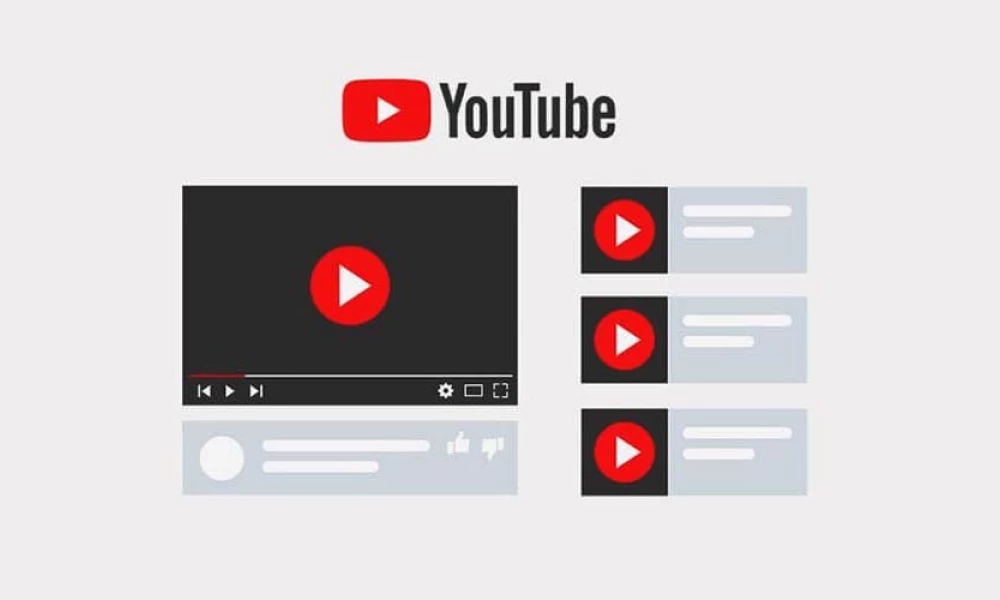
Одна из самых известных функций YouTube – это возможность смотреть рекомендованные видео. Эти предложения формируются согласно истории просмотров и подпискам. Но часто рекомендации не отражают вкусы пользователя, особенно если случайно нажать на ролик.
Сервис предлагает несколько способов, которые помогут управлять рекомендациями и таким образом настроить свою ленту.
Как работают рекомендации
Рекомендации YouTube состоят из двух алгоритмов. Программа присваивает каждому видео оценку в соответствии с различными данными аналитики производительности, а затем ранжирует их. Веб-платформа также сопоставляет видео с пользователями на основе ранее просмотренного контента и истории похожих людей.
Алгоритм не нацелен на определение качественных роликов. Вместо этого его цель – подобрать такие видео, которые пользователь захочет посмотреть, чтобы в итоге он больше времени провел на YouTube.
Настройка главной страницы
Хотя YouTube является отличным источником как развлекательного, так и познавательного контента, рекомендации могут загромождать главную страницу неинтересными роликами.
Существует несколько способов, как контролировать свои рекомендации, независимо от того, используется ли веб-сайт на компьютере или мобильное приложение. С помощью всего нескольких щелчков пользователь сможет избавиться от нежелательных роликов и улучшить общий контент.
Как отключить рекомендуемые видео?
Отключить рекомендуемые ролики – простая задача. Для этого необходимо:
- Авторизоваться в аккаунте.
- Перейти к конкретному рекомендованному видео.
- Нажать на три вертикальные точки прямо под ним.
- В следующем меню выбрать опцию «Не интересует», чтобы удалить рекомендованный ролик.
То же самое можно сделать для целых каналов:
- Перейти к видео канала, которое больше нет желания смотреть.
- Нажать на три вертикальные точки, расположенные под ним.
- Появится контекстное меню – нажать на опцию «Не рекомендовать с этого канала».
Как сбросить рекомендации?
Простой способ сбросить рекомендации – очистить поиск:
- На главной странице нажать на три горизонтальные линии рядом с логотипом YouTube.
- Выбрать тип данных «История просмотра».
- Кликнуть по опциям «Очистить историю» и «Не сохранять историю».
Следовательно, сервис не будет запоминать ролики, которые просматриваются на всех устройствах.
Как удалить просмотры?
Также стоит очистить всю историю из своей учетной записи Google:
- Перейти в меню в верхней левой части экрана (в виде трех горизонтальных линий). Нажать «История».
- Выбрать тип данных «История просмотра», чтобы получить доступ ко всем поискам, выполненным в учетной записи.
- Нажать «Очистить историю».
Еще один вариант – удалить отдельные элементы в полной версии веб-сайта:
- Зайти на YouTube и нажать на три горизонтальные линии в верхнем левом углу.
- Щелкнуть «История».
- Начать удаление отдельных элементов, нажав кнопку «X» рядом с каждым из них. Для этого навести курсор мышки на каждый ролик, чтобы отобразить кнопку «X».
Процедура примерно такая же, если используется сервис на Android, iPad или iPhone:
- Открыть приложение.
- Нажать «Библиотека» на панели инструментов.
- Коснуться пункта «История».
- Нажать на три вертикальные точки рядом с видео и открыть меню «Настройки».
Версия для Android также имеет так называемый режим инкогнито. Это позволяет временно запретить сервису собирать историю поиска:
- Запустить приложение и коснуться значка учетной записи в правом верхнем углу экрана.
- Нажать на опцию «Включить инкогнито».
- Если режим активируется впервые, кликнуть «Понятно» при отображении следующего уведомления. Значок профиля изменится на символ инкогнито, а в нижней части экрана появится надпись «Вы инкогнито».
Чтобы отключить этот режим, следует снова кликнуть по значку учетной записи и выбрать «Отключить инкогнито» в нижней части приложения.
Как удалить историю поиска?
YouTube отслеживает ролики, которые пользователь смотрит в своем аккаунте. История используется для рекомендаций, это означает, что можно поменять рекомендуемые видео, изменив историю поиска. В частности, стоит удалить ее:
- На главной странице кликнуть по полю поиска.
- На экране отобразится последние запросы.
- Удалить каждый элемент, кликнув по соответствующей кнопке.
Как смотреть YouTube без рекомендаций?
Чтобы YouTube не рекомендовал видео, следует выполнить следующие шаги:
- Зайти на сайт через браузер на ПК или запустить приложение на телефоне.
- Перейти к своему изображению пользователя в правом верхнем углу экрана. Если вверху не отображается профиль, это означает, что вход в систему не выполнен – нужно ввести учетные данные.
- В раскрывающемся меню выбрать «Настройки».
- Перейти во вкладку «Уведомления» в левом углу.
- Найти «Рекомендованные видео» в разделе «Общие» и переместить переключатель влево, чтобы он стал серым.
Как смотреть видео с возрастным ограничением?
Ограничение по возрасту делает контент NSFW недоступным для пользователей, которые не достигли совершеннолетия, чтобы принимать осознанные решения о просмотре.
Следовательно, ограничения основаны на возрасте пользователей, указанном в учетной записи Google. Если при создании аккаунта была допущена ошибка в дате рождения, можно изменить свою личную информацию:
- Кликнуть по меню слева (три горизонтальные линии).
- Прокрутить страницу вниз и перейти в «Настройки».
- Если пользователь уже вошел в систему, он сразу попадет в свою учетную запись. Если нет, потребуется ввести данные для входа.
- Нажать на ссылку «Настроить аккаунт Google». Загрузится новая страница.
- Перейти к левой панели и открыть личную информацию.
- Найти данные о своем дне рождения в разделе «Основная информация».
- Кликнуть по дате и обновить информацию. После ввода новой даты рождения нажать «Сохранить», чтобы применить изменения.
Перезагрузить браузер и открыть YouTube, чтобы начать просмотр с возрастным ограничением.
Кроме того, пользователи могут отключить безопасный режим для доступа к роликам с возрастным ограничением:
- Открыть главную страницу YouTube и нажать на изображение профиля в верхней части экрана.
- Прокрутить меню вниз и найти параметр «Безопасный режим».
Если возле кнопки будет написано «Вкл.», следует отключить режим, нажав на нее и передвинув ползунок. Теперь отображается «Выкл.», значит, режим безопасности отключен.
Как смотреть видео без создания аккаунта?
На самом деле не нужно создавать канал, чтобы смотреть ролики. Все, что потребуется, – это интернет-браузер:
- Открыть любой браузер.
- Ввести youtube.com в поле поиска.
- Включить желаемое видео.
Также канал не нужен для получения ссылок на ролики. Однако он необходим для следующих действий:
- Загрузка собственного контента.
- Комментирование контента других пользователей.
- Сохранение ссылок.
- Подписка на другие каналы.

Ваш покорный слуга — компьютерщик широкого профиля: системный администратор, вебмастер, интернет-маркетолог и много чего кто. Вместе с Вами, если Вы конечно не против, разовьем из обычного блога крутой технический комплекс.
YouTube известен своими алгоритмами, которые время от времени случайным образом выводят странные видео на первую страницу. Тем не менее, пользователи также получают видео, ориентированные на их интересы, и все они созданы специально для них. В то время как некоторые люди не хотят их, другим нравятся рекомендации, чтобы предоставить им больше контента.
YouTube позволяет сбросить рекомендации, которые могут быть затронуты, если кто-то другой смотрит видео, которые обычно не интересуют вас. Вы можете начать заново после выполнения сброса, просматривая только те видео, которые вам нравятся.
Как сбросить рекомендации YouTube на iPhone
YouTube использует один основной метод, чтобы рекомендовать видео, когда вы находитесь на главном экране. Алгоритм знает вашу историю поиска на YouTube и использует ее для отображения видео, которые могут вам понравиться.
YouTube также может сказать, что вам что-то нравится, отмечая время просмотра, клики и публикации. Если вы закончите видео, алгоритм поймет, что оно вам понравилось. Клики также похожи, так как вы можете заметить, что похожие видео появляются, например, после нажатия на забавные видео с домашними животными.
Тем не менее, основным методом остается ваша история YouTube, которая содержит слова, которые вы вводите в строку поиска, и видео, которые вы смотрели. Поэтому, чтобы сбросить ваши рекомендации, вам придется удалить всю эту информацию, чтобы алгоритм мог начать работу заново. Таким образом, вы обнаружите, что всплывающие видео лучше соответствуют вашим интересам.
Вот как можно удалить историю YouTube:





Иногда приложение не регистрирует эти изменения, хотя это случается редко. Также можно настроить автоматическое удаление истории YouTube, которое очищает старые данные. Это позволит сохранить актуальность рекомендаций и приблизить их к вашим текущим интересам.
Есть еще один способ, который позволяет точно удалить историю.







При выборе таймфрейма вариантов больше.
- Последний час
- Последний день
- Пользовательский диапазон
Это позволяет вам очистить часть вашей истории YouTube, что удобно, если вы не хотите видеть видео, которые не соответствуют вашим интересам. Кто-то другой, ищущий и наблюдающий за ними, автоматически искажает рекомендации в сторону нового контента.
Те же шаги могут также работать для вашей истории просмотров, которая находится над опцией для истории поиска.
После выполнения описанных выше шагов вы можете предпринять дополнительные действия, в основном, если вы удалили только часть данных. Вы можете приостановить свою Историю YouTube, чтобы другие пользователи, просматривающие видео в вашей учетной записи, не могли манипулировать вашими рекомендуемыми видео.





Вы можете легко изменить эти настройки в любое время, так как это может быть в ваших интересах сделать это позже.
YouTube также основывает рекомендации на ваших понравившихся видео и тех, которые вы создаете в плейлистах. Поэтому полностью чистый сброс невозможен даже при выполнении всех этих действий. Тем не менее, ему все же удается удалить старые рекомендации, которые вам не нравятся.
Как сбросить рекомендации YouTube на Android
Обе мобильные версии YouTube работают одинаково, то есть вы можете выполнить те же шаги, что и выше. Вы также можете приостановить свою историю на телефоне Android, как на iPhone.
Выполните следующие действия на своем телефоне Android, чтобы сбросить рекомендации YouTube.





Второй способ работает и на Android.







Чтобы приостановить историю просмотров на Android, попробуйте выполнить эти инструкции.





После выполнения этих шагов ваши рекомендации будут сброшены через некоторое время. Необходимо немного терпения, так как изменения не проявляются сразу. Вы также можете закрыть приложение, пока ждете.
Навигация по меню на ПК намного проще, и вы можете легко выполнить сброс рекомендаций. Шаги удивительно похожи на шаги на мобильных устройствах. Это решение показывает, что Google настроен на предоставление знакомого интерфейса на всех распространенных устройствах.
Вот как можно удалить историю поиска и просмотров.







После этого вы также можете приостановить поиск и посмотреть историю.



Как сбросить рекомендации YouTube на Smart TV
Приведенные ниже инструкции также подойдут для телевизоров, так как они используют аналогичную сборку YouTube. Эти шаги могут выполнять даже пользователи игровых консолей.


Новое начало
YouTube постоянно собирает данные о ваших привычках просмотра, лайках и подписках. Можно предотвратить «загрязнение» пула рекомендаций другими, но для достижения наилучших результатов вам придется использовать описанные выше шаги. Однако алгоритм также время от времени рекомендует случайные видео, повышая их статус до вирусного.
Считаете ли вы, что рекомендации полезны, когда вам скучно? Что вы думаете об алгоритмах YouTube? Дайте нам знать в комментариях ниже.
-devices-link”>Отсутствует устройство?
YouTube известен своими алгоритмами, которые время от времени случайным образом выводят странные видео на главную страницу. Однако пользователи также получают видео, ориентированные на их интересы. , созданные специально для них. Некоторым они не нужны, другим нравятся рекомендации, чтобы предоставить им больше контента.
YouTube позволяет сбросить рекомендации, которые могут быть затронуты, если кто-то другой смотрит видео, которые обычно не интересуют вас. После сброса настроек вы сможете начать все заново, просматривая только те видео, которые вам нравятся.
Как сбросить рекомендации YouTube на iPhone
YouTube использует один основной способ рекомендовать видео, когда вы находитесь на главном экране. Алгоритм знает вашу историю поиска на YouTube и использует ее для отображения видео, которые могут вам понравиться.
YouTube также может сказать, что вам что-то нравится, отмечая время просмотра, клики и публикации. Если вы закончите видео, алгоритм поймет, что оно вам понравилось. Клики также похожи, так как вы можете заметить, что похожие видео появляются, например, после нажатия на забавные видеоролики с домашними животными.
Однако основным методом остается ваша история YouTube, которая содержит слова, которые вы вводите в строку поиска, и видео, которые вы смотрели. Поэтому, чтобы сбросить рекомендации, вам придется удалить всю эту информацию, чтобы алгоритм мог начать работу заново. Так вы обнаружите, что всплывающие видео больше соответствуют вашим интересам.
Вот как удалить историю YouTube:
- На iPhone откройте приложение YouTube.
- Выберите свой профиль в правом верхнем углу.
- Нажмите “Настройки”
- Найдите “История & Конфиденциальность.”
- Выберите “Очистить историю поиска”
Иногда приложение не регистрирует эти изменения, хотя это случается редко. Также можно настроить автоматическое удаление истории YouTube, которое очищает старые данные. Это позволит сохранить актуальность рекомендаций и приблизить их к вашим текущим интересам.
Есть и другой способ точного удаления истории.
- Запустите приложение YouTube на своем iPhone.
- Выберите изображение профиля, расположенное в правом верхнем углу.
- Нажмите «Ваши данные на YouTube». в появившемся меню.
- Прокрутите и найдите “ История поиска на YouTube.”
- Выберите “Управление поиском на YouTube История.”
- Нажмите “Удалить” в разделе “Поиск по вашей активности”
- Из списка выберите “Все время”
- Дождитесь процесс завершится.
- Возможно, вам придется подождать, так как YouTube требуется время, чтобы сбросить рекомендации.
Когда вы выбираете период времени, больше вариантов.
- Последний час
- Последний день
- Пользовательский диапазон
Эти позволяет очистить часть истории YouTube, что удобно, если вы не хотите видеть видео, которые не соответствуют вашим интересам. Кто-то другой ищет и просматривает их, автоматически искажает рекомендации в сторону нового контента.
Те же шаги могут работать и с вашей историей просмотров, которая находится над опцией для истории поиска.
После выполнения описанных выше шагов вы можете предпринять дополнительные действия, в основном, если вы удалили только часть данных. Вы можете приостановить свою историю YouTube, чтобы другие пользователи, просматривающие видео в вашей учетной записи, не могли изменять ваши рекомендуемые видео.
- Откройте YouTube на своем iPhone.
- Нажмите на изображение своего профиля.
- Выберите “Настройки”
- Прокрутите вниз и найдите “History & Конфиденциальность.”
- Включите параметр “Приостановить просмотр истории”.
- Отныне YouTube больше зависит от старых результатов поиска и просмотренных видео для получения рекомендаций.
Вы можете легко изменить эти настройки в любое время, поскольку это может быть в ваших интересах. позже.
YouTube также основывает рекомендации на ваших понравившихся видео и в плейлистах, которые вы создаете. Поэтому полностью чистый сброс невозможен даже при выполнении всех этих действий. Однако старые рекомендации, которые вам не нравятся, по-прежнему удаляются.
Как сбросить рекомендации YouTube на Android
Обе мобильные версии YouTube работают одинаково, то есть вы можете выполнить те же действия, что и выше. Вы также можете приостановить историю на телефоне Android так же, как и на iPhone.
Выполните следующие действия на телефоне Android, чтобы сбросить рекомендации YouTube.
- < li id=»step1″>Запустите приложение YouTube.
- Нажмите на изображении вашего профиля, расположенном в правом верхнем углу.
- Выберите “Настройки”
- Ищите “History & Конфиденциальность.”
- Выберите “Очистить историю поиска”

Второй метод также работает на Android.
- Откройте YouTube для Android.
- Нажмите на изображение своего профиля.
- Выберите “Ваши данные на YouTube” в появившемся меню.
- Прокрутите и найдите “История поиска YouTube”
- Нажмите “Удалить” в разделе “Поиск своей активности”
- В списке вариантов выберите “Все время”
- Повторите шаги с 5 по 7 для истории просмотров.
- Дождитесь завершения процесса.
- Возможно, вам придется подождать, поскольку это необходимо YouTube пора сбросить рекомендации.
< li id=»step5″>Выберите “Управление историей поиска YouTube”
Чтобы приостановить просмотр истории на Android, следуйте этим инструкциям.
- Открыть YouTube на вашем устройстве Android.
- Нажмите на изображение своего профиля.
- Выберите “Настройки”
- Перейдите к “История & Конфиденциальность.”
- Включите “Приостановить просмотр истории”.
После выполнения этих шагов , ваши рекомендации будут сброшены через некоторое время. Необходимо немного терпения, так как изменения не появляются сразу. Вы также можете закрыть приложение, пока ждете.
Навигация по меню на ПК намного проще, и вы можете легко выполнить сброс рекомендаций. Шаги удивительно похожи на шаги на мобильных устройствах. Это решение показывает, что Google настроен на предоставление знакомого интерфейса на всех распространенных устройствах.
Вот как удалить историю поиска и просмотров.
- Откройте YouTube в новой вкладке интернет-браузера.
- Нажмите на изображение своего профиля в правом верхнем углу.
- Выберите “Ваши данные на YouTube”
- Прокрутите вниз и найдите “История поиска YouTube”
- Нажмите “Управление историей поиска YouTube”
- Выберите “Удалить” в разделе “Поиск действий”
- выберите “Все Время” или другой параметр.
- Повторите шаги 5–7 для истории просмотров. .
- Дождитесь завершения процесса.
После этого вы также можете приостановить поиск и просмотр истории.
- Выполняйте все описанные выше шаги, пока не дойдете до шага 4.
- Нажмите кнопку, чтобы отключить историю поиска YouTube.
- Вернитесь назад и выберите параметр, чтобы очистить историю просмотра YouTube.
- Повторите шаг 2.
- С этого момента вся ваша история YouTube приостановлена.
Как сбросить рекомендации YouTube на Smart TV
Приведенные ниже инструкции также работают для телевизоров, так как они используют аналогичную сборку YouTube. Эти шаги доступны даже пользователям игровых консолей.
- Откройте программное обеспечение YouTube на смарт-телевизоре.
- Используйте пульт дистанционного управления или игровой контроллер, чтобы перейти к изображению своего профиля.
- Выберите “Очистить историю поиска”
- Повторить историю просмотра YouTube.
Новый старт
YouTube постоянно собирает данные о ваших привычках просмотра, лайки и подписки. Можно предотвратить «загрязнение» другими людьми. пул рекомендаций, но для достижения наилучших результатов вам придется выполнить описанные выше действия. Однако алгоритм также время от времени рекомендует случайные видео, повышая их статус до вирусного.
Как вы думаете, помогут ли рекомендации, когда вам скучно? Что вы думаете об алгоритмах YouTube? Дайте нам знать в разделе комментариев ниже.

Когда вы посещаете YouTube, вы видите видеорекомендации. Хотя вам могут понравиться некоторые из этих предложений, вы также можете увидеть многие из них, которые вас не интересуют.
YouTube предоставляет рекомендации , основанные на нескольких факторах. Давайте посмотрим, что это за вещи, и вы сможете настроить рекомендуемые YouTube видео, которые вы видите.
Что влияет на рекомендации YouTube
Ваши действия на YouTube, включая историю просмотров и поиска, понравившиеся видео и созданные плейлисты, могут повлиять на рекомендации YouTube.
Кроме того, ваша активность в связанных службах и приложениях, таких как Google и Chrome, может повлиять на рекомендуемые видео на YouTube.
Как настроить рекомендуемые видео YouTube
Имея это в виду, вы можете предпринимать различные действия для улучшения рекомендаций. Это поможет вам увидеть больше предложений, которые вам понравятся, и меньше тех, которые вас не интересуют. Вот несколько вещей, которые вы можете сделать, чтобы настроить рекомендуемые видео на YouTube.
Выберите темы на главном экране YouTube
Когда вы войдете в YouTube, вы заметите, что темы отображаются в верхней части главной страницы. Начните с выбора интересующей вас категории.
Затем вы увидите контент и похожие видео по теме, которая вам нравится, и в то же время поможете повлиять на будущие рекомендации.
Удалить рекомендуемые видео с главного экрана
Когда вы просматриваете свой главный экран YouTube и предлагаемый контент, вы можете оставить отзыв об отдельных видео, чтобы повлиять на рекомендации.
Когда вы видите видео, которое вас не интересует, выберите три точки справа от его названия на миниатюре. Выберите « Не интересует » для этого конкретного видео или «Не рекомендовать канал», чтобы прекратить просмотр видео с этого канала YouTube.
Если вы выберете « Не интересно », вы можете дополнительно выбрать « Сообщите нам, почему», чтобы сообщить YouTube, почему вы не заинтересованы. Выберите «Я уже смотрел видео» или « Мне не нравится видео» (или и то, и другое) и нажмите « Отправить».
Удалить свой отзыв
Возможно, вы выбрали один из приведенных выше вариантов, чтобы удалить контент с главного экрана YouTube и изменить свое мнение. Вы можете удалить этот отзыв, чтобы он больше не учитывался при предоставлении рекомендаций.
- Посетите веб-страницу « Моя активность в Google» и при необходимости войдите в свою учетную запись Google.
- На боковой панели слева выберите « Другие действия в Google ».
- Затем справа прокрутите до раздела « Другие действия ».
- Выберите « Удалить » под отзывом YouTube «Не интересует» и подтвердите.
Удалить понравившиеся видео
Нажатие кнопки «Нравится» для видео на YouTube позволяет создателю понять, что вам нравится видео, но это также может повлиять на ваши рекомендации. Вы можете удалить лайк из видео, выполнив следующие действия.
- Выберите « Понравившиеся видео » в меню слева.
- Наведите курсор на видео и выберите три точки справа.
- Выберите « Удалить из понравившихся видео » в раскрывающемся списке.
Это не приведет к отображению отметки «Дизлайк» или отрицательного просмотра видео. Он просто удаляет ваш лайк из него.
Удалить видео из плейлиста
Поскольку добавление видео в плейлист также может повлиять на рекомендации YouTube, вы можете пересмотреть один или несколько своих плейлистов. Если вы больше не хотите, чтобы видео было в списке, вы можете удалить его.
- Выберите название вашего плейлиста в меню слева.
- Наведите курсор на видео и выберите три точки справа.
- Выберите « Удалить из [Имя плейлиста]» в раскрывающемся списке.
Удалить видео из истории просмотра
Возможно, вы смотрели видео об исследованиях, учебе или работе, которые вам были нужны, но которые вас больше не интересуют. Если вы удалите видео из своей истории просмотров на YouTube, это может помочь уменьшить количество подобных рекомендаций.
- Выберите История в меню слева.
- Подтвердите, что история просмотра выбрана в правом верхнем углу следующего экрана.
- Наведите курсор на видео и выберите появившийся X.
Это удалит все просмотры этого видео из вашей истории просмотра.
Приостановите историю просмотра
Вы можете приостановить запись истории просмотров. Это также удобно в ситуациях, упомянутых выше, когда вам нужно посмотреть видео только для определенной цели.
- Выберите История в меню слева.
- В правой части следующего экрана выберите «Приостановить просмотр истории».
- Выберите « Пауза » во всплывающем окне для подтверждения.
Имейте в виду, что вы можете вернуться в то же место и выбрать «Включить историю просмотра», чтобы возобновить отслеживание истории.
Очистить историю просмотров
Еще одно действие, которое вы можете предпринять в своей истории просмотра, — это полностью очистить ее. Важно отметить, что очистка истории просмотра сбрасывает ваши видеорекомендации.
- Выберите История в меню слева.
- В правой части следующего экрана выберите « Очистить всю историю просмотров».
- Выберите «Очистить историю просмотров» во всплывающем окне для подтверждения.
Очистить историю поиска
Вы можете удалить свою историю поиска на YouTube или только определенные запросы из нее, чтобы помочь с предлагаемыми видео.
- Выберите История в меню слева.
- В правой части следующего экрана выберите История просмотра и поиска. Вы перейдете на сайт « Моя активность в Google » прямо на страницу истории YouTube.
- Чтобы очистить всю историю, выберите Удалить в верхней части списка. Затем вы можете удалить сегодняшнюю историю, ввести собственный диапазон или удалить всю свою историю.
- Выберите нужный вариант и следуйте инструкциям, чтобы удалить историю за этот период. Вы также можете перейти к определенной дате и удалить все видео из истории за этот день.
Кроме того, вы можете удалить определенные поисковые запросы из списка внизу. Используйте X справа, чтобы удалить содержимое.
Смотрите видео в режиме инкогнито
Если вы не хотите приостанавливать историю просмотров, но опасаетесь, что можете забыть включить ее снова, вы также можете смотреть видео на YouTube в режиме инкогнито или в приватном режиме веб-браузера.
Когда вы переходите в режим инкогнито в своем веб-браузере, видео, которые вы ищете или смотрите, не сохраняются в вашей истории YouTube.
Улучшите свои рекомендации
Получение рекомендуемых видео для просмотра на YouTube — это отличный способ открыть для себя что-то новое или провести время за просмотром того, что вам нравится. Если вы не видите рекомендаций, которые вас интересуют, теперь вы знаете, как их улучшить.
Рекомендации YouTube — это ролики, которые Ютуб подбирает на основе ваших интересов и предлагает к просмотру. Они похожи на те, что вы уже смотрели ранее или искали в поиске. Попадание в рекомендации дает владельцам каналов приток дополнительного трафика, причем бесплатного, ведь их видео продвигает сам видеохостинг.
В статье расскажем, как работают рекомендации YouTube и как понять, что видео с канала попадают в этот раздел. А еще дадим несколько советов, которые помогут продвинуть ваши видео в рекомендации.
Реклама: 2VtzquY3wEz
Читайте также: Раскрутка YouTube-канала с нуля
Рекомендации отображаются по-разному в ПК и на мобильных устройствах.
ПК
1. Вверху на главной странице, раздел так и называется «Рекомендованные».
P.S. Если обновить главную страницу, то подборка рекомендованных видео изменится.
2. Видео попадаются в правой колонке, когда открыт другой ролик.
Мобайл
В приложении YouTube для гаджетов нет отдельного раздела с рекомендациями. Такие видео есть только в списке похожих — нужно открыть любое видео и прокрутить вниз, в списке попадутся ролики с надписью «Recommended for you».
Рекомендованные и похожие видео — это примерно одно и то же (алгоритмы продвижения идентичны), но под рекомендованными обычно стоит надпись «Рекомендовано вам».
Другое отличие рекомендаций от похожих видео в том, что они подбираются более тщательно и таких видео в правой колонке меньше, чем просто похожих.
Настройка рекомендаций
Каждый пользователь видит свои персональные рекомендации, отобранные алгоритмами видеохостинга на основе поведенческих факторов.
Что видит в рекомендациях рядовой пользователь:
- ролики с канала, который он уже посещал или на который подписан;
- видео, которые он уже когда-то смотрел или открыл, но не досмотрел до конца;
- ролики, подходящие по интересам (например, если пользователь часто смотрит видео на тему политики, YouTube будет рекомендовать ему такие видео);
- видео конкурентов открытого ролика (могут содержать похожие ключевые слова).
Понимание того, как работают рекомендации, позволит лучше подготовить контент к продвижению.
Как узнать, попадают ли видео в рекомендации
Информация находится в разделе «Аналитика», подразделе «Просмотры». В типах источника трафика есть строка «Рекомендуемые видео» — в ней показана в процентах доля зрителей, пришедших из рекомендаций.
Можно посмотреть данные по конкретному ролику, для этого нужно открыть раздел со всеми видео, выбрать нужный ролик и нажать «Аналитика».
В статистике по ролику тоже есть «Просмотры» и «Типы источников трафика». Если видео попадало в рекомендации, и это дало просмотры — данные отобразятся в статистике.
Только не путайте рекомендации с «Функции выбора контента», которая означает что пользователь после того, как попал (любым способом) на ваш канал, начал переходить между видео, открывать плейлисты и прочее.
Как попасть в рекомендации YouTube
Что влияет на попадание и удержание в рекомендациях:
Количество подписчиков и просмотров видео — чем больше подписчиков и просмотров, тем выше шанс попасть в рекомендации. Этот показатель также влияет на то, где именно будут показаны ваши ролики — напротив видео небольших каналов или напротив видео каналов-миллионников.
Пример: во время написания статьи было изучено несколько рекомендованных видео — количество подписчиков на каналах, чьи видео рекомендовал YouTube — от 57 тысяч до 2,8 миллиона. То есть, Ютуб отдает предпочтение средним и крупным каналам. Это не значит, что видео с небольшого канала совсем не попадают в рекомендации — количество просмотров и подписчиков — далеко не единственный фактор, влияющий на попадание в этот раздел.
Удержание аудитории. Если видео смотрят до конца, взаимодействуют с ним, переходят на другие ролики автора — YouTube понимает, что контент интересен и начинает его продвигать. Если видео попало в рекомендации, но показало низкую глубину просмотров и мало взаимодействий, YouTube перестанет его рекомендовать.
Оптимизация видео. Насколько удачно выбран заголовок, какие ключевые слова есть в названии и описании ролика, есть ли теги и хэштеги.
Советы для попадания в рекомендации
1. Подготовьте видео к продвижению. Ютубу нужно понять, по каким критериям выбирать ваше видео для продвижения в рекомендации. Огромную роль играет правильная оптимизация — ключевые слова в названии и описании, релевантные теги и хэштеги.
Эти статьи помогут оптимизировать ролики:
- SEO оптимизация видео на YouTube;
- подбор ключевых слов и хэштегов для видео;
Пример — видео, попавшееся в рекомендациях. Есть хэштеги и длинное описание под видео с ключевыми словами, вписанными в текст (в скрине только часть описания).
2. Сделайте привлекательное превью. Мало попасть в рекомендации — нужно еще вызвать желание открыть видео. Один из способов — сделать привлекательную обложку.
Пример:
3. Мотивируйте зрителей проявлять активность. YouTube продвигает видео, которые могут вовлечь максимальное количество пользователей. А чтобы с вашими роликами активно взаимодействовали, мотивируйте зрителей оставлять комментарии, ставить лайки, делиться видео. Например, можно дарить денежные призы за лучшие комментарии или специально задавать провокационные вопросы, чтобы вызывать людей на эмоции и обратную связь.
Если ваш канал ещё не раскручен и пока мало людей смотрит ваши ролики, попробуйте искусственные способы. То есть немного накрутить показатели активности. Но их следует применять крайне аккуратно и без особого фанатизма.
Например, в сервисе TapLike можно заказать просмотры с удержанием (0,69 руб./за 5 минут просмотра). Также здесь можно купить лайки под видео, подписчиков и даже дизлайки. В идеале брать набор разных активностей.
Альтернатива — сайты заданий, типа TaskPay. На них можно создать задание и прописать подробный алгоритм действий, что должен сделать исполнитель: «посмотреть Ролик и поделиться в ВК» или «поставить лайк и написать коммент». Фишка в том, что задания выполняют живые пользователи.
4. Создавайте интересный контент. Это правило перекликается с предыдущим — если ваше видео будут закрывать почти сразу после начала просмотра — YouTube поймет, что оно не интересно зрителям и перестанет его рекомендовать.
Важно: YouTube заинтересован в том, чтобы зрители оставались на видеохостинге как можно дольше и продвигает ролики, которые помогают достигать эту цель.
Пример: есть два ролика длительностью 10 минут, оба попали в рекомендации. Но ролик №1 пользователи досматривают до конца и затем переходят на другие видео, а ролик №2 закрывают через 4-5 минут или вообще уходят с Ютуба после просмотра именно этого видео. Первый ролик будет чаще попадать в рекомендации, второй — либо реже, либо совсем перестанет отображаться в этом разделе.
5. Анализируйте, какие ролики чаще всего попадают в рекомендации и почему. Как посмотреть общую статистику и по отдельному ролику, написали выше. Также у нас есть подробный гайд по статистике — как ее анализировать, на что обращать внимание, какие в ней есть разделы.
6. Изучайте конкурентов. Откройте видео с большим количеством просмотров и посмотрите — какие видео выпадают в рекомендациях рядом с ним.
Пример: мы открыли видео с названием «НЕВЕРОЯТНО продуманная однушка! Обзор однокомнатной квартиры. Дизайн интерьера квартиры. Рум Тур 247». У видео 673 142 просмотров, у канала 361 тысяча подписчиков. В рекомендациях рядом с этим видео попался ролик с названием «Анапа — качественный ремонт квартир | ОБЗОР — 2 комнатная квартира в Анапе, ЖК Кавказ!», у которого 5 730 просмотров, у канала при этом 4 021 подписчик.
Вывод: в рекомендации к большому каналу могут попадать видео с небольших каналов (до 10 тысяч подписчиков), но в данном рекомендованном видео грамотно проведена оптимизация — есть ключевые слова в заголовке и описании, также есть хэштеги. Данный канал нами ранее не посещался.
7. Снимайте видео по трендовым инфоповодам. Как только появляется горячая тема — снимайте видео по ней. Конечно, с учетом тематики канала. Такой подход может дать взрывной рост трафика. Учитывая, что YouTube прекрасно индексируется поисковиками, трендовые темы дают возможность не только попадать в реки, но и продвигаться в поиске.
Почему YouTube не рекомендует мои видео?
Если вы задаётесь таким вопросом, значит вы ещё не «обуздали» алгоритмы Ютуба. Но это не значит, что нужно опускать руки или бросаться в крайности — удалять канал, создавать новый, резко менять тему блога и прочее.
Ещё раз обратитесь к советам для попадания в рекомендации, описанным выше. Используйте разные приёмы съёмок, тестируйте новые форматы и рубрики, меняйте подход к ведению канала. Когда заметите в статистике переходы из рекомендаций, анализируйте что сработало и работайте в этом направлении.
А ещё помните, что рекомендации это далеко не единственный способ привлечения просмотров.
Заключение
Попадание в рекомендации YouTube — это бесплатный способ увеличить охват и получить дополнительных подписчиков. Пользуясь советами из наших статей, вы можете повысить шанс попасть в этот раздел.
Изучив несколько рекомендованных видео, мы заметили, что чаще всего YouTube рекомендует:
- Видео из подписок;
- Видео с каналов, которые посещались ранее (но не оформлена подписка);
- Ролики, похожие по тематике на те, что чаще всего просматриваются.
При этом по количеству лидируют видео из первой и второй группы. Из этого можно сделать вывод, что чаще всего YouTube рекомендует ваши видео подписчикам и посетителям канала, значит нужно направить усилия на привлечение внимания этой части аудитории.
Полезные ссылки:
- Как набрать 1 миллион подписчиков
- Как зарабатывать на своем YouTube канале
- 10 сайтов для накрутки подписчиков на YouTube-канал
- Как работать с комментариями под видео
- 10 лучших программ для монтажа видео
YouTube’s recommendations are usually helpful, as they help you find more content you’ll like among the billions of videos on the service. But sometimes YouTube recommendations can go bad and show you suggestions that you have no interest in.
If you’re sick of poor suggestions, we’ll show you how to reset and pause YouTube recommendations, plus share tips on how to get better recommendations.
What Influences Your YouTube Recommendations?
Before we look at how to reset or change YouTube recommendations, it’s useful to know how YouTube actually comes up with these suggestions. YouTube’s recommended videos info page explains that the service uses «over 80 billion pieces of information we call signals» to determine what’s recommended.
These include your watch history, search history, and channels you’re subscribed to. More general factors, like where you live and the time of day, can also affect recommendations.
This illustrates the general principle that YouTube is going to show you more of whatever it thinks you like. YouTube’s goal is to keep you watching videos for as long as possible so that it keeps making money from ads. Assuming you’re signed into your Google account (which the below steps discuss), it does this by using the information it has about you. But even if you’re not signed in, YouTube uses cookies to keep track of what you like.
Keep in mind that there are various levels of recommended videos. The YouTube homepage is a mix of what it thinks you’re into, but you’ll also see suggested videos to the right of the player when you have a video open. These are related to what you’re currently watching, so if you have a mix of music up, another video full of music in that genre will probably be the first recommendation.
How to Reset YouTube Recommendations
If you want to totally clear out your YouTube recommendations, then deleting the information YouTube has about your interests will serve this purpose. By resetting both your search history and watch history on YouTube, you can effectively revert your YouTube interests to a blank slate. This will allow you to re-teach YouTube what you’re interested in.
Without any history, the YouTube recommendation algorithm won’t know what you’ve watched in the past. As a side bonus, deleting your YouTube logs also deletes all those «guilty pleasure» video searches you don’t want to become public.
Here’s how to delete your YouTube history:
- Click your username at the top-right of any YouTube page.
- In the menu that appears, click Your Data In YouTube.
- Scroll down to find YouTube Search History and click the field labeled Manage your YouTube Search History.
- Click the Delete button next to the search bar, followed by Delete all time, to delete all the search history associated with your account.
- Confirm the operation.
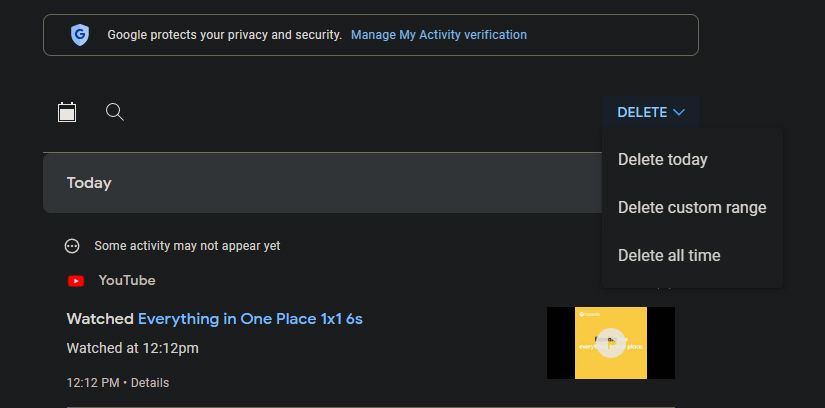
Keep in mind that doing this will delete both watch history and search history on YouTube. Google’s activity page now puts these in the same list, and there’s no way to delete just your search history or only your watch history. As a result, clicking Manage your YouTube Watch History under YouTube Watch History in the above steps will bring you to the same menu.
Also, you don’t have to delete the entirety of your history. The Delete today option is handy if, for example, a child watched a bunch of videos you don’t care about while they were signed into your YouTube account. For more control, choose Custom range and define exactly the period you want to delete history from.
Google provides an automated history deletion option if you want to clear your recommendations every so often. To access it, click Auto-delete on the YouTube History page. There, you can choose to automatically erase any history older than three, 18, or 36 months.
Note that after deleting your YouTube history, you might still need to wait a while for YouTube’s recommendations to reset. Sometimes they won’t reset even after you clear everything, but this is rare.
How to Stop YouTube Recommendations
Clearing your YouTube history will set your recommendations back to default. But over time, YouTube will learn your interests again, which could result in the same problem you originally had. If you want to permanently prevent YouTube from using what you watch to provide suggestions, you can disable watch and search history.
To do this, click your profile icon in the top-right of YouTube and choose Your Data In YouTube again. Scroll down to YouTube Watch History and click the field labeled On. There, you can choose the Turn off option for YouTube History (then confirm) to block YouTube from saving any history to your account.
For something less drastic, you can instead uncheck either the Include the YouTube videos you watch or Include your searches on YouTube boxes on this page. These will prevent your watch or search history from being used to influence recommendations.
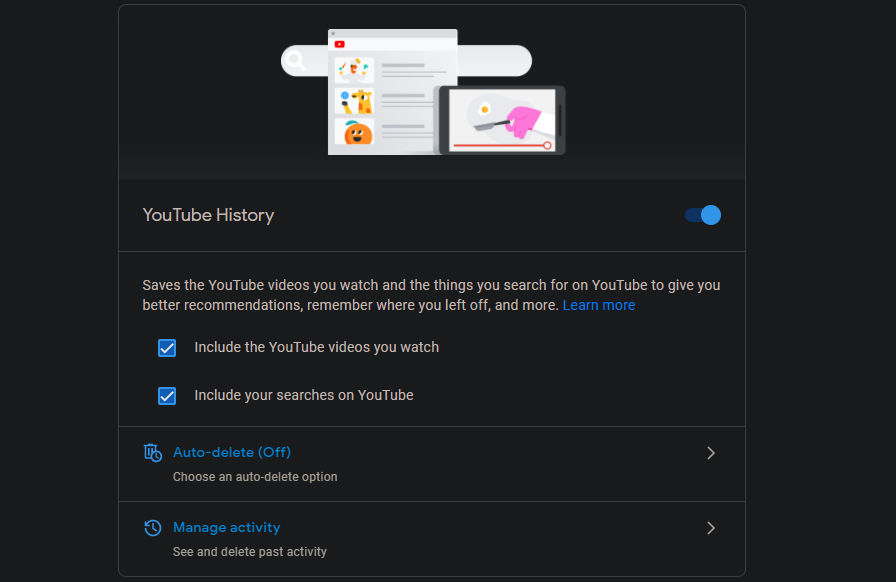
Remember that YouTube still recommends videos when you do this; it just doesn’t use your past behavior to offer personalized suggestions. You’ll instead see recommendations based on the current video, your location, trends, and similar.
How to Disable YouTube Recommendation Notifications on Mobile
While we’ve focused on changing the videos YouTube recommends to you, there’s another way to interpret «turning off recommended videos» on YouTube.
In YouTube’s mobile apps for Android and iPhone, there’s an option for YouTube to send you notifications about all kinds of information. This includes videos that YouTube recommends for you. If you want to cut down on annoying pings, this is an easy one to disable.
To disable recommended video notifications in the YouTube mobile app, open the app and select the Home tab at the bottom. Tap your profile picture at the top-right, then choose Settings in the list of options. Choose Notifications to see a list of pings that YouTube can send you, then disable the slider for Recommended videos to prevent these from appearing.
Remember that this will only disable recommendation notifications on your phone; it won’t turn off recommendations across YouTube.
How to Get Better YouTube Recommendations
To avoid getting bad recommendations on YouTube in the future, you can put a few tips into action.
First, if you see a recommendation that you don’t like, you can tell YouTube you’re not interested. Just click the three-dot menu on a video and hit Not interested to tell YouTube that you don’t care about that topic. You can also click Don’t recommend channel if you want to avoid all recommendations from that uploader.
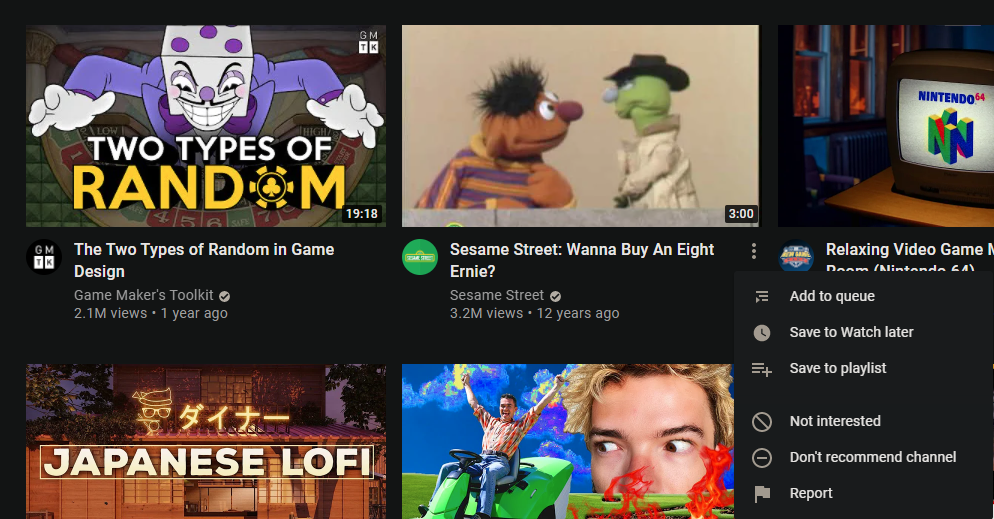
Next, remember that you have options if you watch a few videos that are out of your usual interests. On the YouTube History page mentioned earlier, you can click the X button next to any video to remove it from your history. In YouTube’s search bar, click Remove next to an item to erase it. These make it easy to manually remove a video without having to delete months of history.
If you don’t want particular videos you’re watching to influence your recommendations, use a private browsing window to browse YouTube without logging into your account. The YouTube app for TVs, game consoles, etc. has a similar guest mode.
And while this might sound obvious, you should keep your YouTube account for just you. Letting someone else watch YouTube using your account is going to send mixed signals about what you like, resulting in inconsistent recommendations. Ask anyone else who currently uses your account to use their own instead. On non-web platforms, like the YouTube app for smart TVs, it’s easy to sign into a separate account to avoid this problem.
Finally, keep watching videos that you’re interested in on YouTube. The more information you provide to the service about what you like, the better recommendations it can give you.
How to Completely Remove YouTube Recommendations
If resetting your YouTube recommendations isn’t enough for you, it’s possible to go a step further. Why not remove YouTube recommendations entirely? This nuclear option is best if you never want to see or use YouTube recommended videos. Just keep in mind that this can make the service a lot less useful.
The quickest and safest way to remove YouTube recommendations is via a browser extension, meaning that there’s no easy way to remove YouTube recommendations on other platforms like its mobile or TV apps. YouTube recommendation-blocking browser extensions are available for Chrome, Firefox, Opera, and other popular browsers, and include the following.
1. Unhook
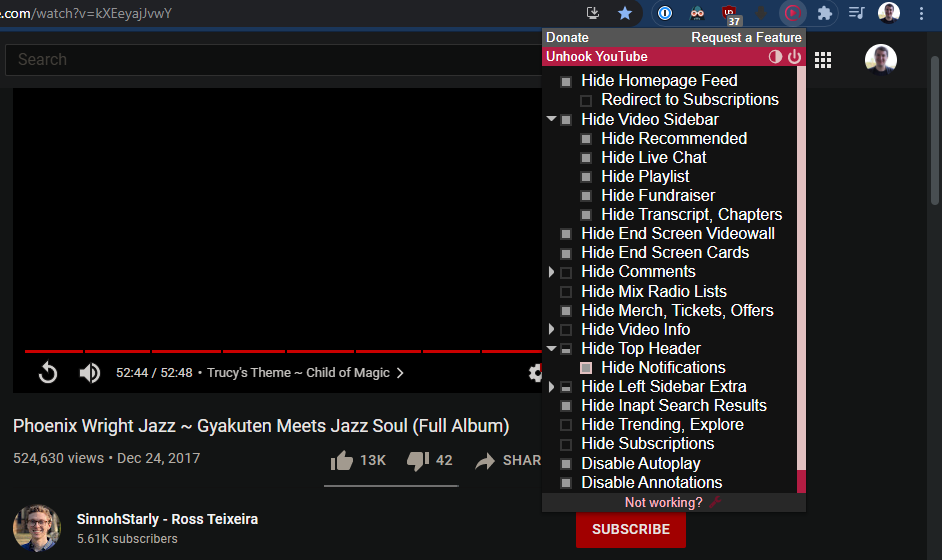
Unhook is available for Chrome, Firefox, and Edge. Once installed, the extension removes the YouTube recommendations sidebar, up-next video, and the video suggestions that appear once a video is done. It even hides everything on the YouTube homepage by default.
By opening the extension’s menu, you can toggle its options to show some of these elements, or hide others like the comments and video info. Unhook is easy to use, works well, and is an effective way to reduce distractions on YouTube.
2. Remove YouTube Suggestions
This is an open-source Firefox extension that, by default, hides the YouTube homepage, end-of-video suggested content, and the recommendations sidebar. You can use the extension options to select which elements you want to remove, and which to keep (if any).
In addition to the above, you can hide video comments, info cards, and similar. Unlike Unhook, this extension does not turn off autoplay.
3. ImprovedTube
ImprovedTube is a slightly different take on removing YouTube recommendations. Instead of hiding everything, the ImprovedTube helps you hide specific elements of the YouTube page. For instance, you can hide the footer, related videos, comments, live chat, and more.
ImprovedTube goes a lot further, though. Aside from changing the interface, it also adds tons of useful options like setting the default playback speed, handy shortcuts, loudness normalization, and similar. If you’re a YouTube fanatic, it makes the site much more customizable.
Train YouTube to Show Better Recommendations
Now you know how to control the recommendations you see on YouTube. Whether you want to reset YouTube’s recommendations and start fresh, disable recommendations based on your preferences, or hide recommended videos entirely, you have options. You can bend YouTube’s slew of incoming videos to better match what you desire to get out of the service.
Meanwhile, there are tons of other great ways to get more out of YouTube.
YouTube’s recommendations are usually helpful, as they help you find more content you’ll like among the billions of videos on the service. But sometimes YouTube recommendations can go bad and show you suggestions that you have no interest in.
If you’re sick of poor suggestions, we’ll show you how to reset and pause YouTube recommendations, plus share tips on how to get better recommendations.
What Influences Your YouTube Recommendations?
Before we look at how to reset or change YouTube recommendations, it’s useful to know how YouTube actually comes up with these suggestions. YouTube’s recommended videos info page explains that the service uses «over 80 billion pieces of information we call signals» to determine what’s recommended.
These include your watch history, search history, and channels you’re subscribed to. More general factors, like where you live and the time of day, can also affect recommendations.
This illustrates the general principle that YouTube is going to show you more of whatever it thinks you like. YouTube’s goal is to keep you watching videos for as long as possible so that it keeps making money from ads. Assuming you’re signed into your Google account (which the below steps discuss), it does this by using the information it has about you. But even if you’re not signed in, YouTube uses cookies to keep track of what you like.
Keep in mind that there are various levels of recommended videos. The YouTube homepage is a mix of what it thinks you’re into, but you’ll also see suggested videos to the right of the player when you have a video open. These are related to what you’re currently watching, so if you have a mix of music up, another video full of music in that genre will probably be the first recommendation.
How to Reset YouTube Recommendations
If you want to totally clear out your YouTube recommendations, then deleting the information YouTube has about your interests will serve this purpose. By resetting both your search history and watch history on YouTube, you can effectively revert your YouTube interests to a blank slate. This will allow you to re-teach YouTube what you’re interested in.
Without any history, the YouTube recommendation algorithm won’t know what you’ve watched in the past. As a side bonus, deleting your YouTube logs also deletes all those «guilty pleasure» video searches you don’t want to become public.
Here’s how to delete your YouTube history:
- Click your username at the top-right of any YouTube page.
- In the menu that appears, click Your Data In YouTube.
- Scroll down to find YouTube Search History and click the field labeled Manage your YouTube Search History.
- Click the Delete button next to the search bar, followed by Delete all time, to delete all the search history associated with your account.
- Confirm the operation.
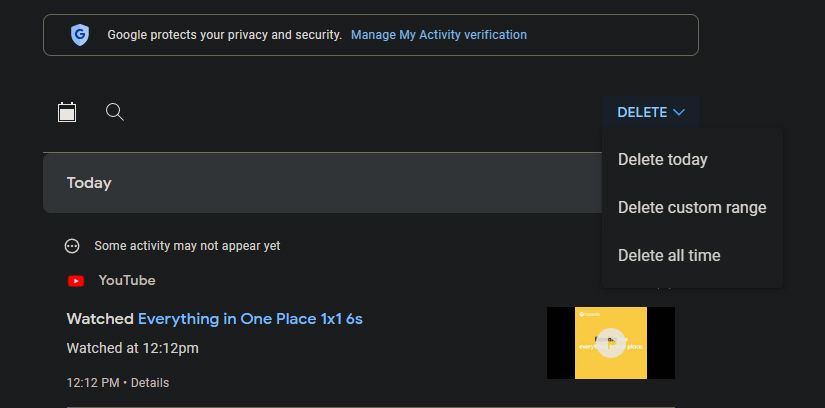
Keep in mind that doing this will delete both watch history and search history on YouTube. Google’s activity page now puts these in the same list, and there’s no way to delete just your search history or only your watch history. As a result, clicking Manage your YouTube Watch History under YouTube Watch History in the above steps will bring you to the same menu.
Also, you don’t have to delete the entirety of your history. The Delete today option is handy if, for example, a child watched a bunch of videos you don’t care about while they were signed into your YouTube account. For more control, choose Custom range and define exactly the period you want to delete history from.
Google provides an automated history deletion option if you want to clear your recommendations every so often. To access it, click Auto-delete on the YouTube History page. There, you can choose to automatically erase any history older than three, 18, or 36 months.
Note that after deleting your YouTube history, you might still need to wait a while for YouTube’s recommendations to reset. Sometimes they won’t reset even after you clear everything, but this is rare.
How to Stop YouTube Recommendations
Clearing your YouTube history will set your recommendations back to default. But over time, YouTube will learn your interests again, which could result in the same problem you originally had. If you want to permanently prevent YouTube from using what you watch to provide suggestions, you can disable watch and search history.
To do this, click your profile icon in the top-right of YouTube and choose Your Data In YouTube again. Scroll down to YouTube Watch History and click the field labeled On. There, you can choose the Turn off option for YouTube History (then confirm) to block YouTube from saving any history to your account.
For something less drastic, you can instead uncheck either the Include the YouTube videos you watch or Include your searches on YouTube boxes on this page. These will prevent your watch or search history from being used to influence recommendations.
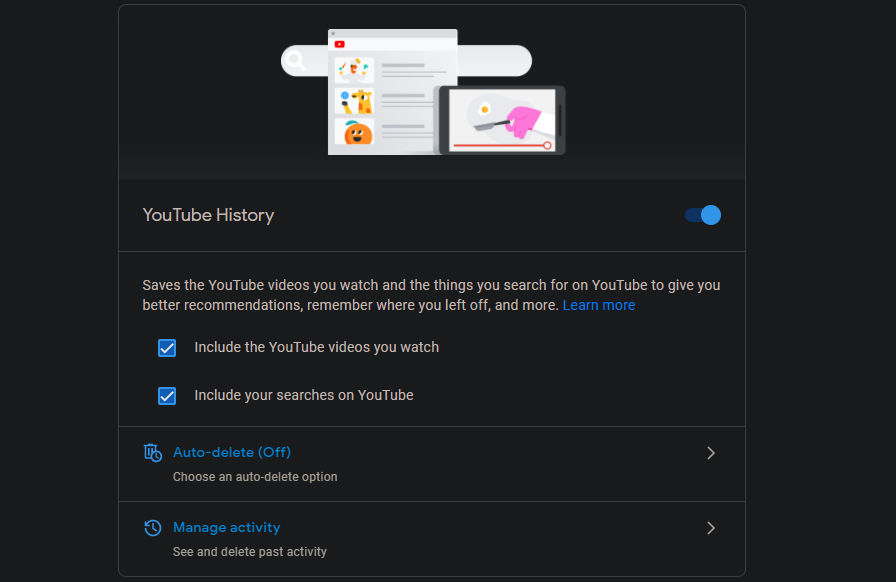
Remember that YouTube still recommends videos when you do this; it just doesn’t use your past behavior to offer personalized suggestions. You’ll instead see recommendations based on the current video, your location, trends, and similar.
How to Disable YouTube Recommendation Notifications on Mobile
While we’ve focused on changing the videos YouTube recommends to you, there’s another way to interpret «turning off recommended videos» on YouTube.
In YouTube’s mobile apps for Android and iPhone, there’s an option for YouTube to send you notifications about all kinds of information. This includes videos that YouTube recommends for you. If you want to cut down on annoying pings, this is an easy one to disable.
To disable recommended video notifications in the YouTube mobile app, open the app and select the Home tab at the bottom. Tap your profile picture at the top-right, then choose Settings in the list of options. Choose Notifications to see a list of pings that YouTube can send you, then disable the slider for Recommended videos to prevent these from appearing.
Remember that this will only disable recommendation notifications on your phone; it won’t turn off recommendations across YouTube.
How to Get Better YouTube Recommendations
To avoid getting bad recommendations on YouTube in the future, you can put a few tips into action.
First, if you see a recommendation that you don’t like, you can tell YouTube you’re not interested. Just click the three-dot menu on a video and hit Not interested to tell YouTube that you don’t care about that topic. You can also click Don’t recommend channel if you want to avoid all recommendations from that uploader.
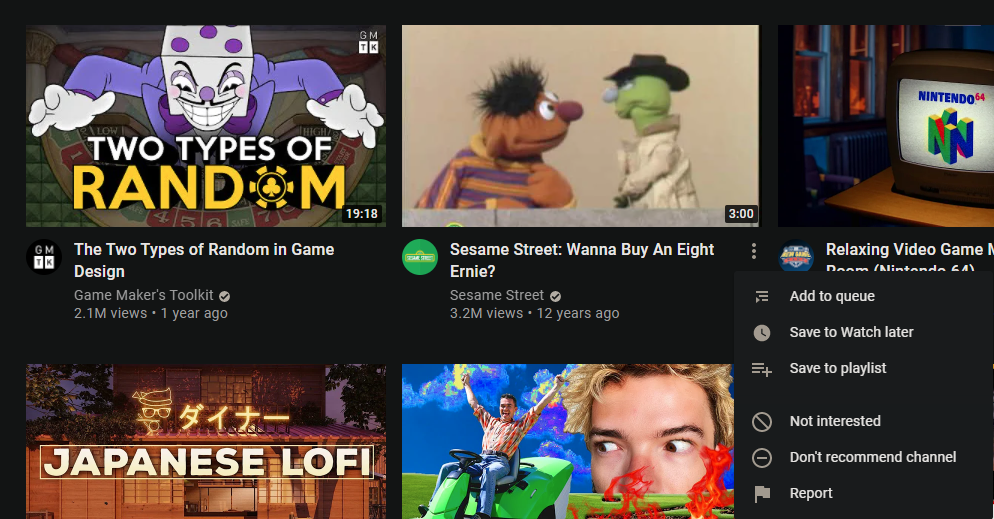
Next, remember that you have options if you watch a few videos that are out of your usual interests. On the YouTube History page mentioned earlier, you can click the X button next to any video to remove it from your history. In YouTube’s search bar, click Remove next to an item to erase it. These make it easy to manually remove a video without having to delete months of history.
If you don’t want particular videos you’re watching to influence your recommendations, use a private browsing window to browse YouTube without logging into your account. The YouTube app for TVs, game consoles, etc. has a similar guest mode.
And while this might sound obvious, you should keep your YouTube account for just you. Letting someone else watch YouTube using your account is going to send mixed signals about what you like, resulting in inconsistent recommendations. Ask anyone else who currently uses your account to use their own instead. On non-web platforms, like the YouTube app for smart TVs, it’s easy to sign into a separate account to avoid this problem.
Finally, keep watching videos that you’re interested in on YouTube. The more information you provide to the service about what you like, the better recommendations it can give you.
How to Completely Remove YouTube Recommendations
If resetting your YouTube recommendations isn’t enough for you, it’s possible to go a step further. Why not remove YouTube recommendations entirely? This nuclear option is best if you never want to see or use YouTube recommended videos. Just keep in mind that this can make the service a lot less useful.
The quickest and safest way to remove YouTube recommendations is via a browser extension, meaning that there’s no easy way to remove YouTube recommendations on other platforms like its mobile or TV apps. YouTube recommendation-blocking browser extensions are available for Chrome, Firefox, Opera, and other popular browsers, and include the following.
1. Unhook
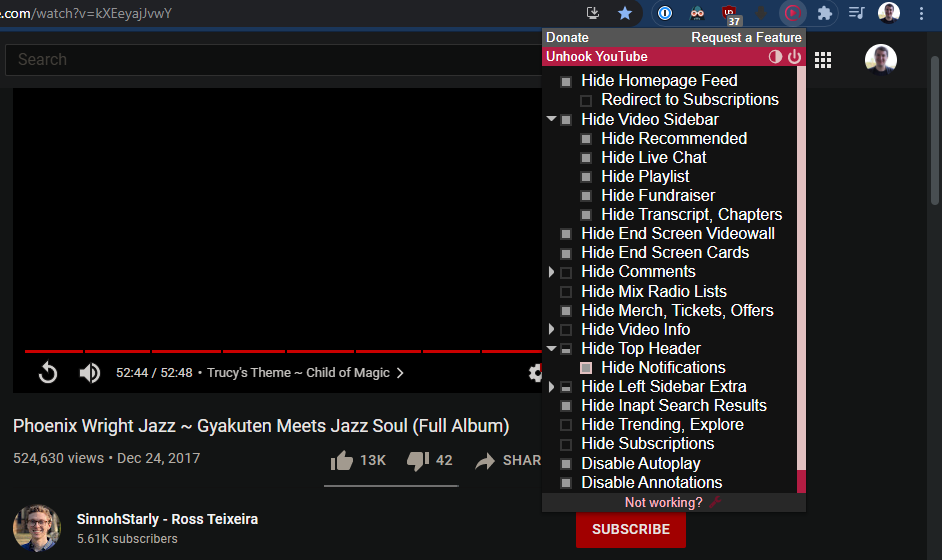
Unhook is available for Chrome, Firefox, and Edge. Once installed, the extension removes the YouTube recommendations sidebar, up-next video, and the video suggestions that appear once a video is done. It even hides everything on the YouTube homepage by default.
By opening the extension’s menu, you can toggle its options to show some of these elements, or hide others like the comments and video info. Unhook is easy to use, works well, and is an effective way to reduce distractions on YouTube.
2. Remove YouTube Suggestions
This is an open-source Firefox extension that, by default, hides the YouTube homepage, end-of-video suggested content, and the recommendations sidebar. You can use the extension options to select which elements you want to remove, and which to keep (if any).
In addition to the above, you can hide video comments, info cards, and similar. Unlike Unhook, this extension does not turn off autoplay.
3. ImprovedTube
ImprovedTube is a slightly different take on removing YouTube recommendations. Instead of hiding everything, the ImprovedTube helps you hide specific elements of the YouTube page. For instance, you can hide the footer, related videos, comments, live chat, and more.
ImprovedTube goes a lot further, though. Aside from changing the interface, it also adds tons of useful options like setting the default playback speed, handy shortcuts, loudness normalization, and similar. If you’re a YouTube fanatic, it makes the site much more customizable.
Train YouTube to Show Better Recommendations
Now you know how to control the recommendations you see on YouTube. Whether you want to reset YouTube’s recommendations and start fresh, disable recommendations based on your preferences, or hide recommended videos entirely, you have options. You can bend YouTube’s slew of incoming videos to better match what you desire to get out of the service.
Meanwhile, there are tons of other great ways to get more out of YouTube.
Рекомендованные видеозаписи – удобный инструмент, который позволяет пользователю получать интересный контент, основываясь на его предпочтениях. Не придется самостоятельно искать подходящий контент среди размещенных на этой платформе миллионов, достаточно просто посмотреть раздел предложенных видеороликов. Так как система работает на основе нейросетей, изредка она совершает ошибки, выдавая не тот результат, который ожидает пользователь. Рассмотрим подробнее, как можно убрать рекомендованные видео на YouTube на компьютере и телефоне, а также разберем, как формируется плейлист и от чего зависит выдача списка.
Как формируются рекомендации на Ютубе
Лента представляет собой микс видео различного содержания, которые должны быть интересны пользователю. Они не обязательно связаны между собой одной темой, скорее наоборот, затрагивают все сферы, когда-либо вызвавшие любопытство владельца аккаунта. Подборка формируется индивидуально и не повторяется.
На формирование влияют два фактора:
- просмотр тематического видео;
- лайки видеозаписей.
Система анализирует индивидуальную историю просмотров, выделяя темы последних просмотренных материалов. На основе этих данных формируется плейлист, состоящий из записей по той же теме. При этом предпочтение отдается тем, которым пользователь поставил лайки.
Так как владелец аккаунта может смотреть видео разных направлений, главные рекомендации выглядят как сборная солянка из всего, что может его заинтересовать. А вот ниже уже идут плейлисты на конкретную тематику: авто, здоровье, строительство… И видеозаписи в этих подборках принадлежат одной теме.
Важно! Полностью удалить рекомендации на Ютубе невозможно, однако их формирование можно откорректировать.
Каждый зарегистрированный пользователь хостинга может влиять на свой список рекомендованного контента, скрывая ненужные видео, тем самым помогая системе определить действительно полезные для него ролики.
Инструкция по настройке
Есть разные способы настройки рекомендаций на YouTube. Рассмотрим каждый метод скрытия отдельно.
Удаление видео из рекомендаций
Самый простой способ показать сервису, что запись неинтересна, – скрыть ее. Алгоритм рассчитает, что данный контент не подходит, и не будет предлагать подобные видео.
Чтобы удалить ролик из рекомендаций, нужно выполнить простые действия:
- Перейти на главную страницу, где отображаются рекомендации видео, которые нужно скрыть;
- Выбрать неугодную запись;
- Нажать на вертикальное троеточие в правом нижнем углу от превью ролика;
Удаление одного видео - В выпадающем меню выбрать пункт «Не интересует».
Так удобно скрывать видео по одному. Однако для массового удаления есть другие способы.
Удаление канала из рекомендаций
Бывает такое, что после просмотра видеозаписи на каком-то канале он постоянно всплывает в ленте. Отдельно заблокировать все ролики в рекомендациях проблематично, так как их может быть невероятно много. Однако есть простое решение: убирать рекомендованные каналы на Ютубе целиком. Это несложно сделать за 3 шага:
- На главной странице выбираем ненужного автора;
- Кликаем по крестику, который появится в правом верхнем углу;
Удаление канала - Получаем сообщение, что наша подборка видео обновится, а значит, будут предлагаться более интересные записи. Вот такой простой метод убрать рекомендованные каналы.
Удаление раздела из рекомендаций
YouTube группирует одинаковые по теме видеозаписи в плейлист. Он также основывается на просмотренном контенте, и выше появляются те, которые пользователь смотрит чаще. Если же интерес к теме пропал, то лучше скрыть их из рекомендаций. Сделать это так же просто, как и в случае с каналами:
- На главной странице находим тематическую подборку, которая больше не понадобится.
- Справа от кнопки «Подписаться» нажимаем на серый крестик.
После таких действий подборка не будет появляться в анонсе.
Выборочная очистка истории
Так как предлагаемый список формируется на основе просмотренного, то самый простой способ убрать все ненужное с Ютуба – изменить историю просмотров. Для этого ее надо очистить. Алгоритм следующий:
- Переходим в раздел «История» (в левом вертикальном меню);
- Наводим курсор на видеоролик;
- Справа от него появляется крестик, кликаем по нему.
Убрав ролик из истории, мы тем самым предотвращаем появление подобных в предлагаемом списке YouTube.
Важно! Еще один способ настроить список рекомендованных видеозаписей – сбросить все. Для этого полностью очищается история просмотров – и жизнь на видеохостинге начинается с нуля.
Как удалить рекомендации в Ютубе с телефона
Разберемся, как отключить рекомендации в мобильном приложении. На телефоне все операции аналогичны тем, что производятся на ПК, за исключением одного: при сокрытии каналов и тематических подборок нужно нажимать не на крестик, а на вертикальное троеточие.
Мы рассмотрели все способы, как можно убрать рекомендации видео на Ютубе. Какой выбрать, каждый решает сам в зависимости от потребностей и ожиданий.